3.3. Voorkeursinstellingen voor IPTC-metadata toevoegen
Als van tevoren voorkeursinstellingen voor IPTC-metadata worden aangemaakt, kunnen deze tijdens of na de import-fase worden toegevoegd.
Maximaal 50 voorkeursinstellingen voor IPTC-metadata kunnen worden opgeslagen.
3.3.1. Voorkeursinstellingen voor IPTC-metadata aanmaken
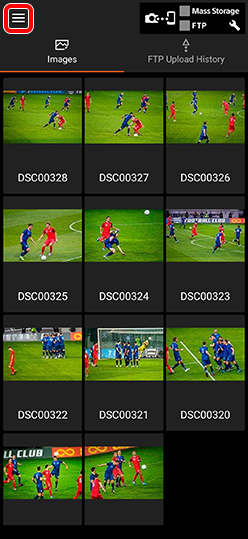

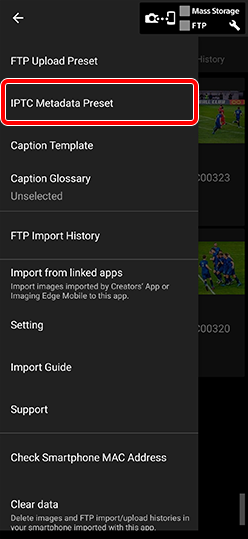

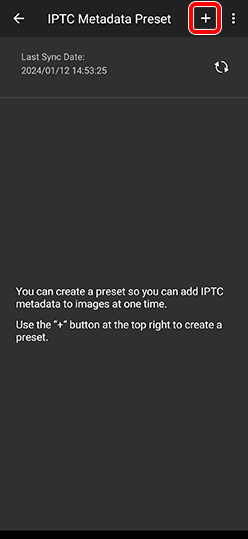

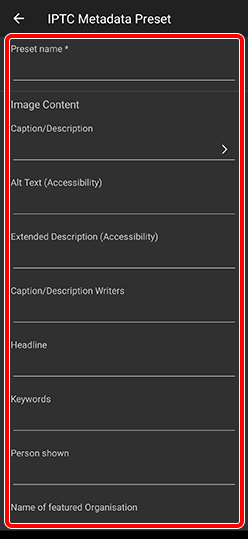
3.3.2. Nieuwe voorkeursinstellingen voor IPTC-metadata aanmaken op een computer en deze importeren
IPTC-metadata die is aangemaakt op een computer met behulp van de app [IPTC Metadata Presets] kan worden geïmporteerd in de smartphone-app als een "xmp-bestand".
> Ondersteuning van IPTC Metadata Preset-app
Voor Android
- Verbind de smartphone met de computer en sla het gewenste xmp-bestand op op de smartphone.
- Ga naar Menu
 > [IPTC Metadata Presets] >
> [IPTC Metadata Presets] >  > [Import xmp filen], selecteer het bestand dat werd opgeslagen op de smartphone, en importeer het/sla het op als een voorkeursinstelling voor IPTC-metadata.
> [Import xmp filen], selecteer het bestand dat werd opgeslagen op de smartphone, en importeer het/sla het op als een voorkeursinstelling voor IPTC-metadata.
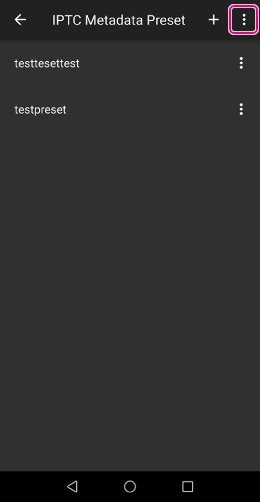

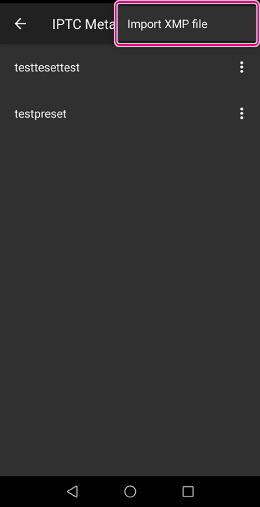
Voor iOS
- Stuur het gewenste xmp-bestand naar de smartphone als een e-mailbijlage of met behulp van AirDrop.
- Nadat het bestand is ontvangen door de smartphone, tik op (in geval van Gmail: houd aangeraakt) en open het bestand in de Transfer en Tagging. Importeer het en sla het op als een voorkeursinstelling voor IPTC-metadata.
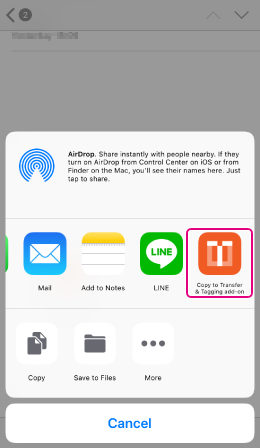
Tip:
Als u [Embed IPTC Metadata when Importing] inschakelt, kunt u IPTC-metadata als groep toevoegen tijdens het importeren van beelden.
Selecteer de IPTC-metadata die u wilt toevoegen in [Setting] > [Embed IPTC Metadata when Importing] (IPTC-metadata embedden tijdens het importeren).Opmerking:
- De volgende tags kunnen niet worden geïmporteerd als de IPTC-data voor "xmp-bestand" zijn aangemaakt met behulp van de IPTC Metadata Preset.
Licensing
- [Items]
- Copyright owner
- Image Creator
Models, Properties, and Artwork
- [Items]
- Additional Model Info
- Model age
- De volgende tags kunnen niet worden geïmporteerd als de IPTC-data voor "xmp-bestand" zijn aangemaakt met behulp van de IPTC Metadata Preset.
3.3.3. Automatisch embedden, bewerken en exporteren van voorkeursinstellingen voor IPTC-metadata
- 1. Selecteer
 (Menu) linksboven op het scherm > [IPTC Metadata Preset].
(Menu) linksboven op het scherm > [IPTC Metadata Preset]. - Tik op
 (Setting) rechts naast de naam van een gewenste voorkeursinstelling en selecteer daarna de handeling die u wilt uitvoeren.
(Setting) rechts naast de naam van een gewenste voorkeursinstelling en selecteer daarna de handeling die u wilt uitvoeren.
- In iOS, tik op de naam van een voorkeursinstelling.
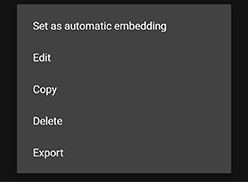
Als automatisch embedden is ingeschakeld, worden de voorkeursinstellingen voor IPTC-metadata automatisch geëmbed in geïmporteerde beelden. Dit kan ook worden geconfigureerd door Menu > [Setting] > [Import] te selecteren.
De voorkeursinstellingen voor IPTC-metadata bewerken, kopiëren en verwijderen.
Na het exporteren van de voorkeursinstellingen voor IPTC-metadata naar een XMP-bestand, kunt u deze delen met mobiele apparaten die een ander account gebruiken. Breng het geëxporteerde XMP-bestand over naar een mobiel apparaat waarin u ze wilt importeren en volg daarna de instructies onder 3.3.2 om ze te importeren.
3.3.4. IPTC-metadata weergeven
U kunt maximaal drie IPTC-metadata-items selecteren om weer te geven in het overzicht van beelden en de uploadhistorie.
- Selecteer
 (Menu) linksboven op het scherm > [Setting] > [Metadata Display].
(Menu) linksboven op het scherm > [Setting] > [Metadata Display]. - Selecteer maximaal drie IPTC-metadata-items om weer te geven.
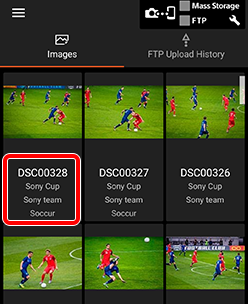
3.3.5. Voorkeursinstellingen voor IPTC-metadata synchroniseren in de cloud
De voorkeursinstellingen voor IPTC-metadata worden automatisch gesynchroniseerd met data in de cloud (Creators’ Cloud). De data worden gedeeld tussen apparaten die hetzelfde account gebruiken.
- De instelling [Set as automatic embedding] wordt niet gesynchroniseerd.
- U kunt data delen met apparaten die een ander account gebruiken door de online import- en exportfuncties te gebruiken. > 4.2. De onlinefunctie gebruiken
- Cloudfuncties worden mogelijk niet ondersteund in sommige landen of regio's, waardoor deze functies mogelijk niet beschikbaar zijn.
3.3.6. Veldinstellingen en sneltoetsinstellingen voor IPTC-metadata
- Selecteer menu
 linksboven op het scherm > [Setting] > [Edit Metadata].
linksboven op het scherm > [Setting] > [Edit Metadata]. - Selecteer de gewenste instellingen.
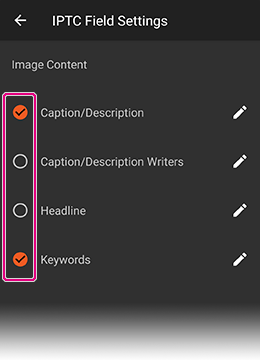
U kunt het metadataveld dat u gaat gebruiken bewerken en de velden die u niet gebruikt verbergen.
Verwijder het vinkje van de items die u wilt verbergen.
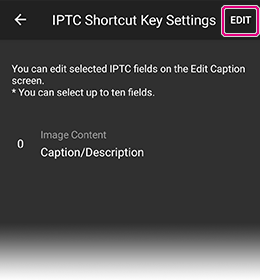
U kunt het aantal velden dat u kunt bewerken verhogen op het bewerkingsscherm voor bijschriften tot maximaal 10.
Nadat u [IPTC Shortcut Key Settings] hebt geselecteerd, tikt u op [Edit] rechtsboven op het scherm, vinkt u vervolgens het veld aan dat u wilt toevoegen, en tikt u ten slotte op [Done] rechtsboven.
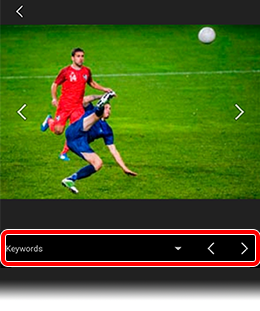
Weergavegebied voor IPTC-sneltoetsen
Veldinstellingen en sneltoetsinstellingen exporteren en importeren
U kunt de veldinstellingen en sneltoetsinstellingen voor IPTC-metadata exporteren en importeren, en deze vervolgens delen met andere mobiele apparaten.
Gebruik deze functie wanneer u een nieuwe smartphone hebt gekocht of wanneer u de metadata die u hebt aangemaakt wilt delen met iemand anders.
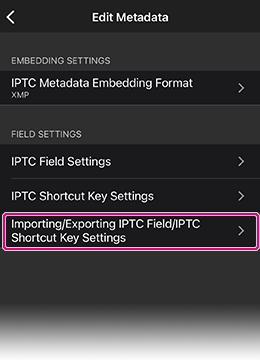
- Selecteer menu
 linksboven op het scherm > [Setting] > [Edit Metadata] > [Importing/Exporting IPTC Field/IPTC Shortcut Key Settings].
linksboven op het scherm > [Setting] > [Edit Metadata] > [Importing/Exporting IPTC Field/IPTC Shortcut Key Settings]. - Selecteer de methode voor het overdragen naar een ander apparaat (e-mail, enz.).
- De data wordt opgeslagen in het JSON-formaat.
- Ontvang het JSON-bestand dat u wilt importeren per e-mail of een andere methode.
- Selecteer menu
 linksboven op het scherm > [Setting] > [Edit Metadata] > [Importing/Exporting IPTC Field/IPTC Shortcut Key Settings].
linksboven op het scherm > [Setting] > [Edit Metadata] > [Importing/Exporting IPTC Field/IPTC Shortcut Key Settings]. - Selecteer het JSON-bestand dat u hebt ontvangen.
Veldinstellingen en sneltoetsinstellingen voor synchroniseren in de cloud
Veldinstellingen en sneltoetsinstellingen worden automatisch gesynchroniseerd met data in de cloud (Creators’ Cloud). De volgende data worden gedeeld tussen apparaten die hetzelfde account gebruiken.
- Wijzigingen in de naam van IPTC-veldinstellingen en voorkeuren voor weergeven/verbergen
- IPTC-sneltoetsinstellingen
- Cloudfuncties worden mogelijk niet ondersteund in sommige landen of regio's, waardoor deze functies mogelijk niet beschikbaar zijn.